在快手制作视频的过程中,很多小伙伴需要对视频内容的长短进行剪辑,那么快手怎么剪辑视频呢?下面小编就为大家详细的介绍一下,相信一定会帮到你们的。 快手怎么剪辑视频?快手
在快手制作视频的过程中,很多小伙伴需要对视频内容的长短进行剪辑,那么快手怎么剪辑视频呢?下面小编就为大家详细的介绍一下,相信一定会帮到你们的。
快手怎么剪辑视频?快手剪辑视频操作步骤

1、现在若是想剪切快手里的视频,我们第一步就要点击主页的右上角按钮,在拍摄页面里先录制上传好所需的视频素材。
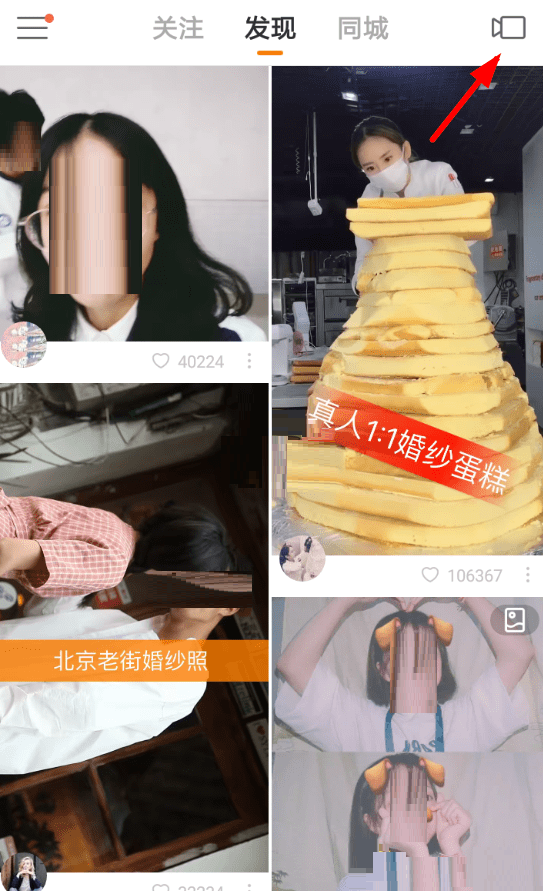
2、而在进入视频的编辑页面之后,我们就可以通过右下角的“横杠”按钮唤起列表,找到“剪切”视频的功能了。
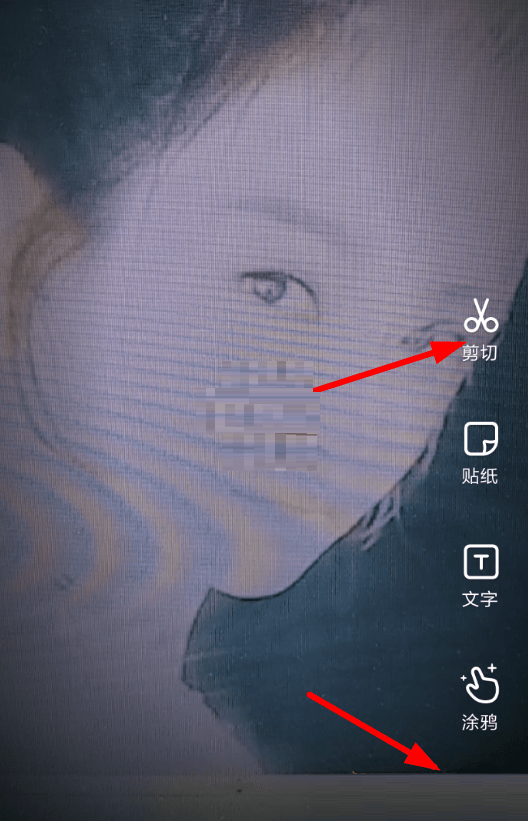
3、如此一来,只需要点击下方的剪刀按钮,就能够在进度条上截取需要剪切的部分视频,随后通过右下角对勾设置保存就行了!
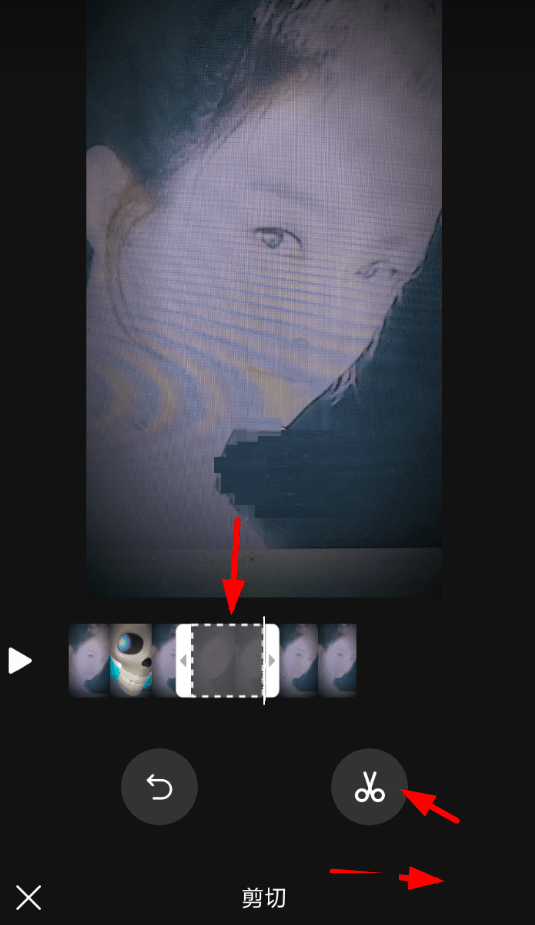
以上这篇文章就是快手剪辑视频操作步骤,更多精彩教程请关注自由互联!
